首先准备软件:GmailBackup,这个软件目前最新版本为0.107,大家可以从http://www.gmail-backup.com/download下载到,软件的安装过程是中文的,应该对中国用户没有任何困难,但安装后软件的界面只有英文。
软件安装界面
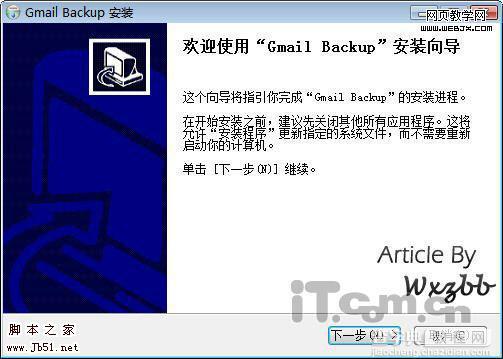
软件主界面
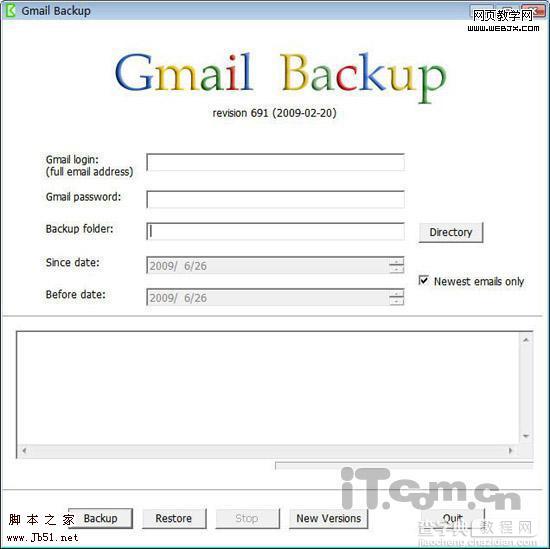
◎备份:
在主界面的Gmail login处填入你的完整的Gmail邮箱地址(如someone@gmail.com)
在Gmail password处填入你的Gmail密码
接下来,按Directory按钮选择一个文件夹来保存你的Gmail备份
然后,确保已经勾选了"Newest emails only",这样可以保证你只备份以前没有做过备份的邮件
最后,点击Backup按钮,静静等候程序的备份完成吧!
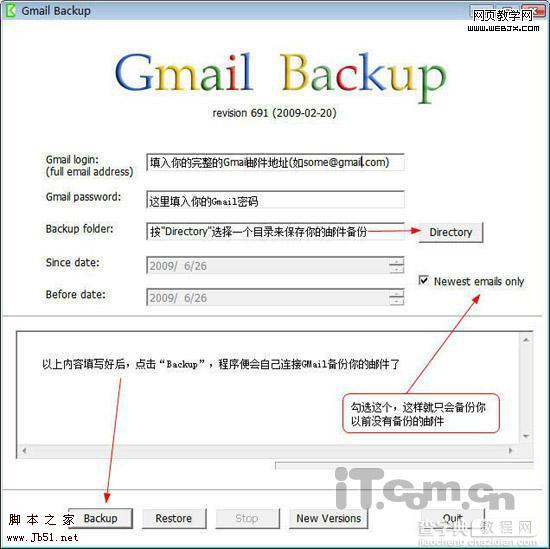
当程序提示"Ending backup of ***@gmail.com"时,就表明备份完成了。
(特别注意:如果Gmail中邮件特别多的同学,请一定要耐心等候!)
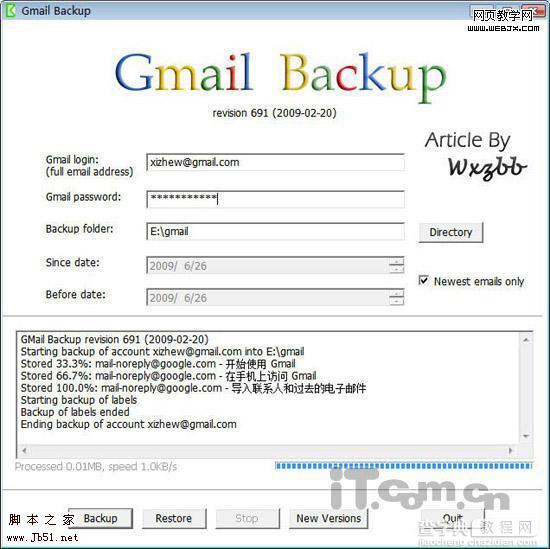
◎还原:
假如Gmail被封后又解封了,或者是邮件被我们误删除了(彻底删除),那么我们就可以导入以前的备份(PS.还原备份不会覆盖以前的邮件)
在主界面的Gmail login处填入你的完整的Gmail邮箱地址(如someone@gmail.com)
在Gmail password处填入你的Gmail密码
接下来,按Directory按钮选择曾经保存你的Gmail备份的文件夹
最后,点击Restore按钮,静静等候程序的还原备份操作完成吧!
当程序提示"Ending restoring of ***@gmail.com"时,就表明还原完成了。
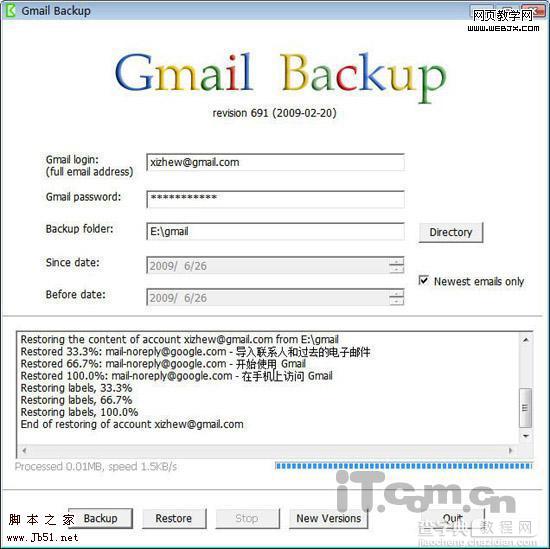
(还原过程中,程序会自动跳过曾经还原过的邮件)
◎不同的Gmail邮件中邮件的导入方法:有些同学需要更换自己的Gmail邮箱时,却不知道如何导入以前的邮件,用这个软件可以很轻松的完成转换。
假设a@gmail.com是老邮箱,需要将所有邮件导入到新邮箱b@gmail.com
首先,按照上文中“备份”的方法将a@gmail.com的邮件备份出来
再按照上文“还原”的方法,将目录选择为备份过a@gmail.com的文件夹,邮件地址和密码填b@gmail.com的
然后点击"Restore"按钮,静静等待程序的还原操作完成
当还原完成后,老邮箱的邮件就会完整的导入到新邮箱中了!
【解密Gmail的备份还原以及不同Gmail之间的转换】相关文章:
★ 思维导图MindManager基础教程 在线脑图mindmanager9教程详情介绍
